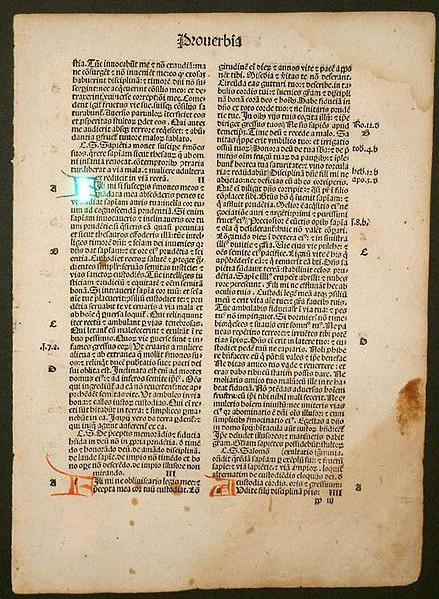ISO Nedir?
Bir PC ile çalışan yeni başlayanlar çoğu zaman gerçekle yüzleşirler.herhangi bir dosya açamazlar. Bu, okuyabilecek yazılım eksikliğinden ve dosya uzantılarının bilgisi eksikliğinden kaynaklanmaktadır. Çoğu zaman bu sorun ISO formatından kaynaklanır.
ISO Nedir? Bu, disk görüntüleri için en yaygın kullanılan formattır. Daha kesin olarak, ISO 9660 standartlarına dayanan veri DVD / CD diskinin bir görüntüsüdür.Bu format 1988 yılında piyasaya sürülmüştür. Görüntü ile dosya fiziksel diskin tam kopyasını yansıtır: veri, dizin yapısı, dosya sistemi ile ilgili bilgiler, dosya öznitelikleri, önyükleme verileri.
Neden disk görüntülerine ihtiyacım var?
ISO'nun ne olduğunu daha iyi anlamak içinbu formatın kapsamı. Görüntü dosyaları DVD / CD disklerinin kopyalarını oluşturmak için kullanılır. Bir görüntü oluştururken, CD'nin her bir bitinin bir kopyası, orijinal ortama göre oluşturulur. Dosyaları bir DVD veya CD'den bilgisayarınızın sabit sürücüsüne kopyalamanız durumunda, önyükleme bilgileri, disk başlıkları, parça bilgileri kaybolacaktır. Disk görüntüsüne sahip olmak, daha sonra çoğaltılan medyanın orijinal sürümünü kolayca geri yükleyebilirsiniz.
Sanal diskin avantajları
Şimdi genel bir fikrin var.ISO'dur. Bir diske yazmadan açmak için neye ihtiyacınız var? Bu amaçlar için özel programlar var. Bu program, bilgisayarınızda aşağıdaki uzantılarla kolayca açabileceğiniz bir sanal disk oluşturacaktır: NRG, CCD, CDI, B5T, ISO, MDS, BIN / CUE, BWT ve diğerleri.
Sanal diskin diğer avantajları:
- diski hızlı bir şekilde yeniden kaydetmeniz gerekirse, ancak temiz "kayıtlarınız" yoksa, görüntüyü yakabilir ve bir sanal disk kullanarak çalıştırabilirsiniz;
- bir yazı CD / DVD-ROM'un yokluğunda uygun;
- En sevdiğiniz diskin yerine görüntüyü kullanabilirsiniz, böylece hem diskin hem de sürücünün aşınmasını azaltır;
- Optikden farklı olarak, çok sayıda sanal disk oluşturabilirsiniz.
Disk görüntüsü nasıl açılır?
Görüntü dosyasını açmak için Alkol% 120 adlı programı kullanın. Bu süreci adım adım ele alalım.
- Alkol% 120'yi indirin ve yükleyin.
- Programı çalıştır. Soldaki ikinci menüde bulunan "Sanal disk" öğesini seçin.
- Görünen pencerede, gerekli sanal disk sayısını seçin (örneğin, 1), Tamam'ı tıklatın.
- Programın sağ alt köşesine bakın, bir sanal sürücü çıktı.
- "Dosya", "Aç" menüsünü seçin.
- Görünen pencerede, istediğiniz dosyayı seçin, "Aç" ı tıklayın.
- Programın sağ üst kısmında bir görüntü dosyası belirir, farenin sağ tuşu ile işaretleyin ve ardından "Cihaza mount" eylemini seçin. Görüntü kullanılabilir.
Disk görüntüleri ile çalışmak için başka programlar var:
- Sanal Sürücü;
- ISOBuster;
- PowerISO;
- DAEMON Araçları.
Bir görüntü dosyasını bir DVD / CD'ye yazmak için aşağıdaki yazılımı kullanabilirsiniz:
- Ashampoo Burning Studio;
- UltraISO;
- CDmage;
- Alkol% 120;
- ISOBuster;
- ISO Komutanı;
- Nero.
Bir CD'deki bir görüntüyü UltraISO ile kaydetme örneğini düşünün.
- İndirin, UltraISO programını yükleyin.
- Çalıştırın, "Dosya" menüsünden "Aç" ı seçin.
- Görünen pencerede, istediğiniz dosyayı seçin, "Aç" ı tıklayın.
- "CD görüntüsünü yazdır" ı tıklayın (düğme araç çubuğunda bulunur).
- Kayıt yöntemini seçin, hız. "Kaydet" i tıklayın.
Bir görüntü nasıl oluşturulur?
Yukarıdaki programları kullanarak istediğiniz diskin görüntüsünü kendiniz oluşturabilirsiniz. Ashampoo Burning Studio'yu kullanarak bir görüntü dosyası oluşturmaya yönelik eylemlerin sırasını düşünün.
- İndir, Ashampoo Burning Studio'yu yükle.
- Diski sürücüye yerleştirin, programı açın ve "Disk imajı oluştur / kaydet", sonra "CD / DVD görüntüsü oluştur" u seçin.
- "İleri" ye tıklayın.
- İstenen uzantının yanı sıra görüntü dosyasının saklanacağı yeri belirtin. İleri'yi tıklayın.
Resim oluşturuldu. Bu görüntü ile herhangi bir oyun veya program yükleyebilir, içeriğine bakabilirsin.
Bu makalenin yalnızca tam olarak anlamanıza yardımcı olduğunu umuyoruz., böyle bir ISO, aynı zamanda bu format ile nasıl çalışılacağı.